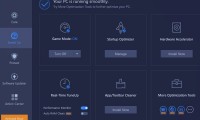Tắt UPDATE WIN 10 vĩnh viễn
Bắt đầu từ Windows 10 trên các phiên bản đầu tiên nhà sản xuất Microsoft đã hướng đến việc chống bản quyền không đúng hãng bằng phương pháp nhận diện thông qua update, nên việc ngắt update thông thường sẽ không đạt hiệu quả và sớm bị gây lỗi đối với máy không sử dụng bản quyền đúng. Vậy để ngắt update vĩnh viễn sẽ cần hai thủ thuật sau.
Thủ thuật đầu tiên là can thiệp vào tính năng update từ dịch vụ (services) của máy
- Vào RUN, có thể nhấn tổ hợp phím Windows + r
- Gõ “services.msc” và Enter, sẽ hiện ra bảng giao diện services sau
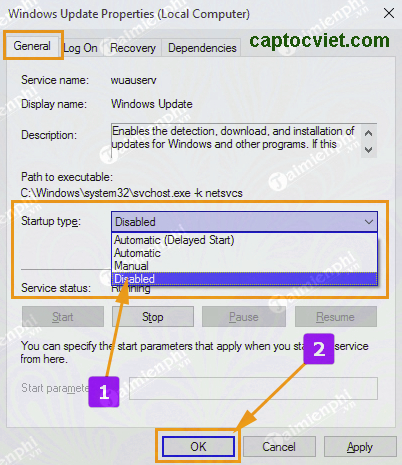
- Tìm đến Windows Update và nhấp đúp vào dòng chữ đó, sẽ hiện ra giao diện “Update Windows Properties” và trong giao diện này thực hiện các bước sau:
* Chọn tab General
* Startup Type chọn Disable
* Nhấn Apply, và nhấn OK
Chú ý: Không nhấn vào Start, mà chỉ nhấn Apply và OK
Thủ thuật tiếp theo để hoàn thiện việc tắt Update Win 10 là can thiệp vào hệ thống Policy
- Tiếp tục vào RUN
- Gõ “gpedit.msc” và Enter sẽ hiện ra bảng giao diện Policy. Trong giao diện này sẽ có hai phần là “Computer configuration” và “User configuration”
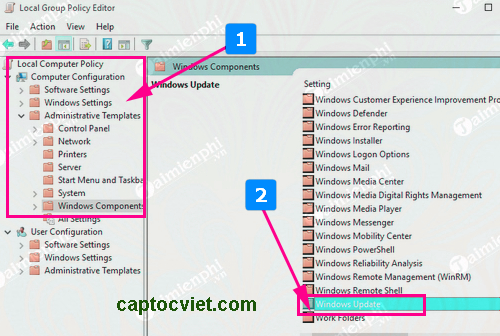
- Trong “Computer configuration” -> Administrative tool -> Windows components. Bên tay phải sẽ hiện ra bảng “Setting” và tìm nhấp đúp vào dòng Windows Update.
- Sẽ hiện ra nhiều dòng tiếng anh dài, và bạn tìm nhấp đúp vào dòng “Configure Automatic Updates” và sẽ hiện ra giao diện, chỉ cần check vào Disable và Apply rồi tắt Policy
Sau khi thực hiện xong hai thao tinh chỉnh này bạn có thể chọn cách khởi động lại máy hoặc cập nhật hệ thống không cần phải khởi động lại máy trong RUN bằng dòng lệnh “gpupdate /force”
Với cùng lúc hai thủ thuật tinh chỉnh trên sẽ ngắt hoàn toàn chức năng update của Windows 10, việc ngăn update sẽ rất phù hợp với những máy tính cấu hình yếu và sử dụng bản quyền Windows không đúng của hãng.
Xem thêm: Sửa máy tính tại nhà Quận 10, sửa máy tính tại nhà Quận 11